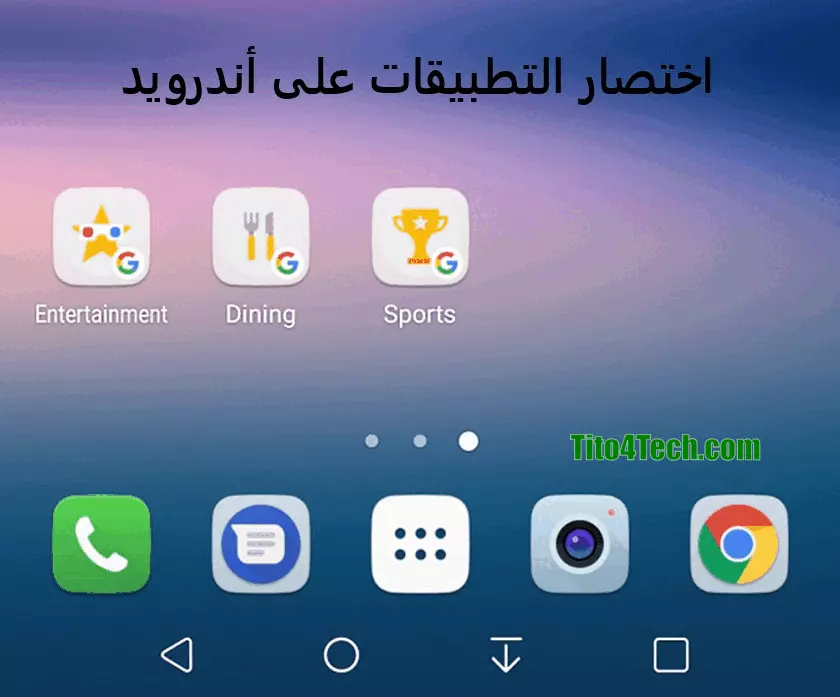سيشرح هذا المقال جميع الخطوات لإضافة أيقونة تطبيق إلى جهاز أندرويد اللوحي أو الشاشة الرئيسية للهاتف الذكي، وكيفية إنشاء اختصار لموقع ويب، وما يجب القيام به لإنشاء اختصار لوظيفة تطبيق أندرويد.
يمكنك إضافة اختصار لأي تطبيق إلى شاشة أندرويد الرئيسية طالما كان التطبيق مثبتًا لديك. إليك كيفية القيام بذلك.
 وضع أيقونة على الشاشة الرئيسية
وضع أيقونة على الشاشة الرئيسية
1 - افتح قائمة جميع تطبيقاتك.
يمكن القيام بذلك عادة عن طريق النقر على الأيقونة التي تبدو كدائرة بيضاء بها ست نقاط زرقاء.
2 - ابحث عن التطبيق الذي تريد إنشاء اختصار له واضغط مطولاً على أيقونته.
3 - اضغط على إضافة إلى الرئيسية (Add to home).
4 - يجب أن تظهر أيقونة التطبيق بعد ذلك في الزاوية العلوية اليمنى من شاشتك الرئيسية على جهاز أندرويد اللوحي أو الهاتف الذكي. اضغط مطولاً على أيقونة التطبيق واسحبه إلى المكان الذي تريده.
 إنشاء اختصار لوظيفة التطبيق
إنشاء اختصار لوظيفة التطبيق
تدعم بعض تطبيقات أندرويد الوظائف التي يمكن الوصول إليها عن طريق الضغط لفترة طويلة على أيقونة التطبيق الخاصة بها. يمكن تثبيت هذه الوظائف على شاشة أندرويد الرئيسية الخاصة بك كأيقونة منفصلة لتعمل كاختصار لتلك المهمة المحددة.
1 - قم بإجراء ضغطة طويلة على التطبيق الذي تريد إنشاء اختصار لوظيفته.
2 - يجب أن تظهر قائمة وظائف التطبيق المتاحة. اضغط مع الاستمرار على الوظيفة التي تريد إنشاء اختصار لها واسحبه إلى شاشتك الرئيسية.
3 - انقل رمز الاختصار إلى الموضع المطلوب ثم حرر إصبعك. سيعمل الرمز الآن كاختصار يفتح تطبيق Android وينشط هذه الوظيفة المحددة على الفور.
 إنشاء اختصار لموقع على نظام أندرويد
إنشاء اختصار لموقع على نظام أندرويد
يشبه إلى حد كبير كيفية إنشاء اختصارات للتطبيقات ووظائف التطبيقات على الأجهزة اللوحية والهواتف المحمولة التي تعمل بنظام Android، يمكنك أيضًا إضافة اختصارات إلى مواقع الويب إلى الشاشة الرئيسية لجهازك.
إليك كيفية تثبيت اختصار لموقع ويب على شاشة أندرويد الرئيسية.
1 - افتح متصفح الويب جوجل كروم وانتقل إلى موقع الويب الذي تريد تثبيته على شاشتك الرئيسية.
2 - اضغط على أيقونة القائمة في الزاوية العلوية اليمنى.
3 - من القائمة، انقر فوق إضافة إلى الشاشة الرئيسية (Add to Home screen).
4 - أدخل اسمًا مخصصًا للموقع.
سيكون هذا الاسم هو الكلمة أو الكلمات التي ستظهر أسفل الاختصار على شاشتك الرئيسية (الاسم الأقصر هو الأفضل).
5 - اضغط على إضافة (Add).
6 - انقر فوق إضافة تلقائيًا (Add Automatically) لإضافة الاختصار إلى أعلى يسار الشاشة الرئيسية. بدلاً من ذلك، يمكنك الضغط لفترة طويلة على الرمز ووضع رمز اختصار موقع الويب يدويًا.
أيًا كان الخيار الذي تختاره، يمكنك نقل رمز الاختصار يدويًا بعد ذلك إلى أي مكان تريده.
 إنشاء اختصار لشاشة أندرويد الرئيسية
إنشاء اختصار لشاشة أندرويد الرئيسية
ليست هناك حاجة لإنشاء اختصار لشاشتك الرئيسية لأن جميع أجهزة أندرويد بها طرق مضمنة للعودة إلى شاشتك الرئيسية بغض النظر عن التطبيق الذي تستخدمه أو الفيديو الذي تشاهده.
للعودة إلى شاشتك الرئيسية، انقر فوق زر الصفحة الرئيسية. اعتمادًا على طراز الهاتف الذكي أو الجهاز اللوحي الذي يعمل بنظام أندرويد ، قد يبدو وكأنه دائرة أو خط أفقي. إنه موجود دائمًا أسفل الشاشة.
بدلاً من ذلك، تسمح لك بعض الهواتف الذكية التي تعمل بنظام أندرويد بالعودة إلى شاشتك الرئيسية عن طريق التمرير لأعلى من أسفل الشاشة.
 حذف الاختصارات على أندرويد
حذف الاختصارات على أندرويد
لحذف اختصار من شاشة أندرويد الرئيسية، اضغط مطولاً على أيقونته وانقر على إزالة (Remove) من القائمة المنبثقة.
ستؤدي هذه العملية فقط إلى حذف رمز الاختصار. لحذف التطبيق من هاتفك الذكي أو جهازك اللوحي الذي يعمل بنظام أندرويد ، انقر فوق إلغاء التثبيت من القائمة نفسها.